台式电脑网卡怎么打开 电脑无线网卡开启方法
更新时间:2024-05-06 14:10:27作者:xtang
在如今的数字时代,台式电脑已经成为人们生活中不可或缺的工具之一,而无线网卡的开启更是让我们能够随时随地接入网络,享受高速便捷的网络体验。当我们需要使用台式电脑连接无线网络时,该如何打开电脑的无线网卡呢?接下来我们将介绍一些简单易行的方法,帮助您顺利开启台式电脑的无线网卡,让您轻松畅享网络世界的乐趣。
方法如下:
1.点击桌面上的”此电脑“。
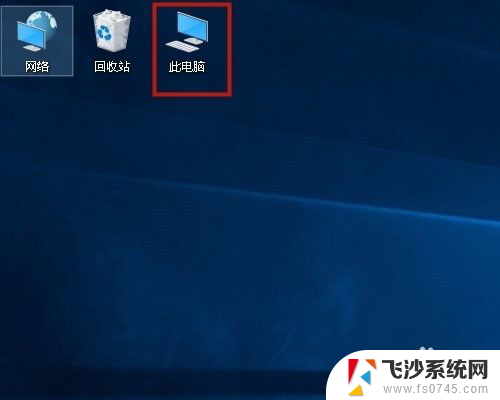
2.在“此电脑”中,点击“打开设置”。
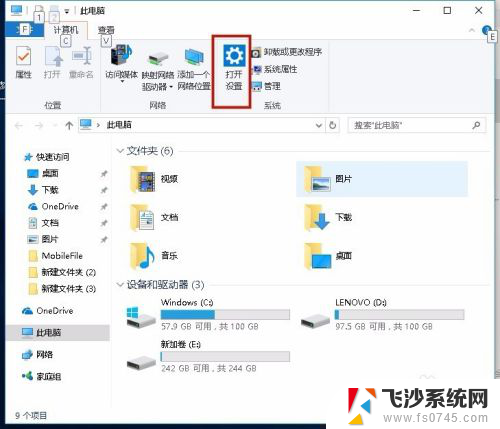
3.点击“网络和Internet" 。
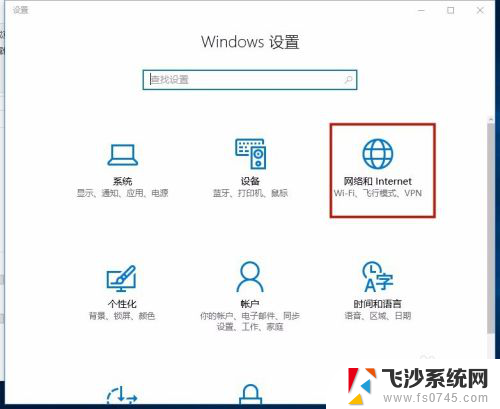
4.弹出”设置“对话框,选择“更改适配器选项”。
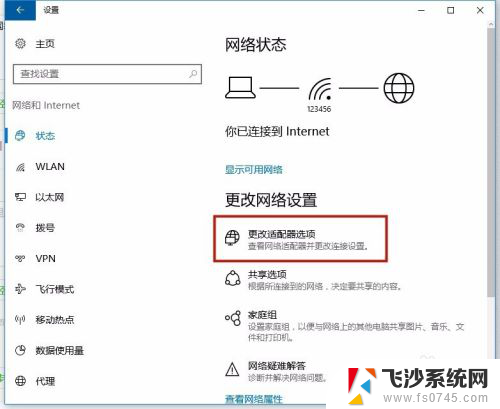
5.查看”WAN“状态,如果无线未连接。会显示”已禁用“的状态,用鼠标双击打开;如果已连接,此处则会显示无线网的名称。
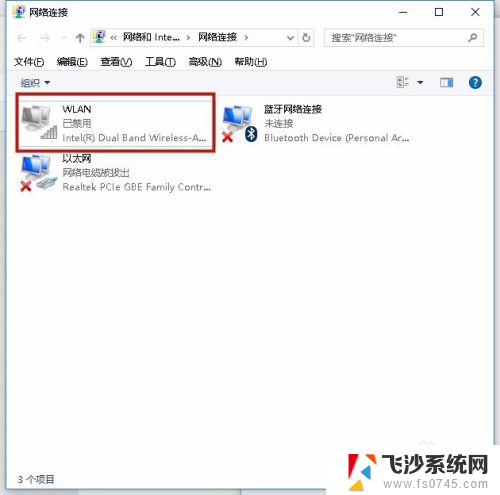
6.点击电脑右下角的无线网络按钮,本看附近的无线网络。比如这里选择”123456”网络, 输入无线网的密码即可。
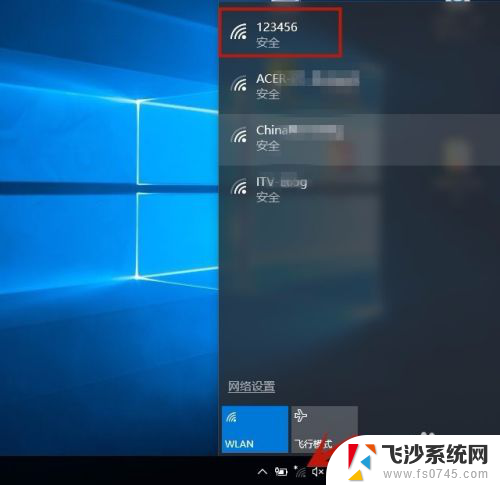
7.连接成功后,重新打开“更改适配器选项”,可看到“WLAN”已经连接上了。
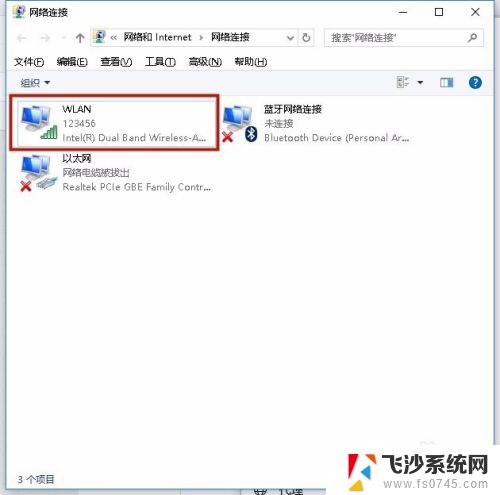
以上是关于如何打开台式电脑网卡的全部内容,如果您遇到这种情况,可以按照以上方法解决,希望这能帮助到大家。
台式电脑网卡怎么打开 电脑无线网卡开启方法相关教程
-
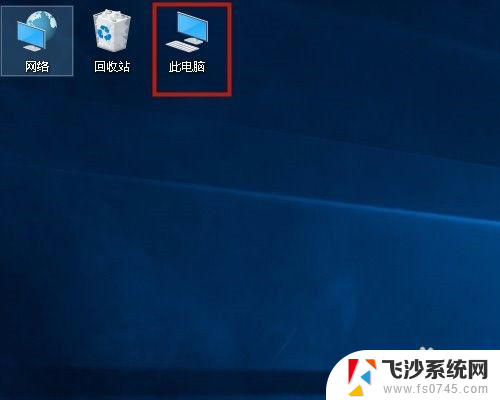 台式电脑如何打开无线网卡 无线网卡怎么开启
台式电脑如何打开无线网卡 无线网卡怎么开启2024-04-26
-
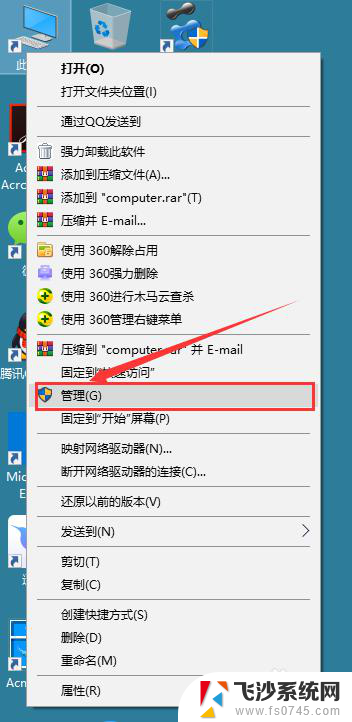 台式电脑插了网卡没反应 电脑插上无线网卡无法识别
台式电脑插了网卡没反应 电脑插上无线网卡无法识别2024-08-17
-
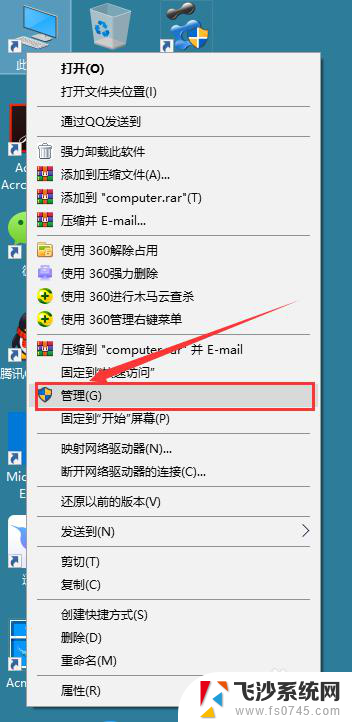 无线网卡插上电脑怎么不显 电脑插上无线网卡无法开启无线功能
无线网卡插上电脑怎么不显 电脑插上无线网卡无法开启无线功能2024-07-14
-
 台式电脑插无线网卡 台式机如何连接无线网络
台式电脑插无线网卡 台式机如何连接无线网络2024-04-22
- 笔记本电脑无线网卡怎么启用 电脑无线网卡开启步骤
- 台式电脑如何开启无限网络 台式机无线网络设置步骤
- 台式电脑都有无线网卡吗 台式机电脑如何判断是否有无线网卡
- 无线网卡插上台式电脑没反应怎么办 无线网卡插上电脑没有反应怎么办
- 无线网卡 无法识别 电脑无法识别无线网卡怎么办
- 怎么知道台式电脑有没有无线网卡 电脑无线网卡如何查看
- 电脑如何硬盘分区合并 电脑硬盘分区合并注意事项
- 连接网络但是无法上网咋回事 电脑显示网络连接成功但无法上网
- 苹果笔记本装windows后如何切换 苹果笔记本装了双系统怎么切换到Windows
- 电脑输入法找不到 电脑输入法图标不见了如何处理
- 怎么卸载不用的软件 电脑上多余软件的删除方法
- 微信语音没声音麦克风也打开了 微信语音播放没有声音怎么办
电脑教程推荐
- 1 如何屏蔽edge浏览器 Windows 10 如何禁用Microsoft Edge
- 2 如何调整微信声音大小 怎样调节微信提示音大小
- 3 怎样让笔记本风扇声音变小 如何减少笔记本风扇的噪音
- 4 word中的箭头符号怎么打 在Word中怎么输入箭头图标
- 5 笔记本电脑调节亮度不起作用了怎么回事? 笔记本电脑键盘亮度调节键失灵
- 6 笔记本关掉触摸板快捷键 笔记本触摸板关闭方法
- 7 word文档选项打勾方框怎么添加 Word中怎样插入一个可勾选的方框
- 8 宽带已经连接上但是无法上网 电脑显示网络连接成功但无法上网怎么解决
- 9 iphone怎么用数据线传输文件到电脑 iPhone 数据线 如何传输文件
- 10 电脑蓝屏0*000000f4 电脑蓝屏代码0X000000f4解决方法